win10我的电脑图标不见该怎么办
发布时间:2017-05-08 13:08
在我们的日常办公中,我们有时候使用win10电脑会遇到我的电脑图标不见的问题,有些用户不知道怎么做,该如何解决win10我的电脑图标不见这个难题呢?下面是小编收集的关于win10我的电脑图标不见的解决步骤,希望对你有所帮助。
win10我的电脑图标不见的解决步骤
鼠标在桌面空白处右击,选择“个性化”。

点击进入个性化窗口后,点击个性化窗口下的“主题”。
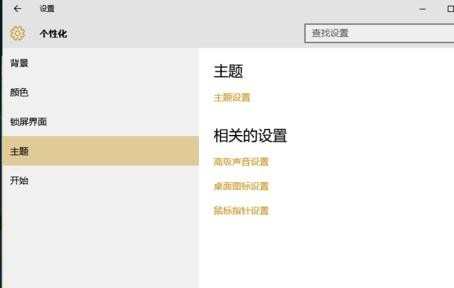
进入主题后,在主题界面可以看到桌面图标设置。

点击后,弹出桌面图标设置对话框,在这里可以看到此电脑。

在图标设置对话框中勾选计算机,然后点击确定按钮。

点击确定后,桌面就会显示我的电脑图标了。


win10我的电脑图标不见该怎么办的评论条评论